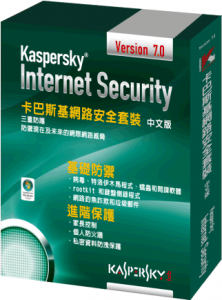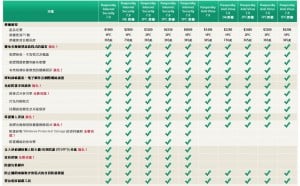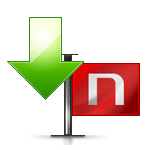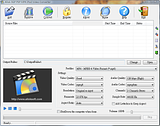KAVO 大家一定都不陌生,多少聽過或是親身遇到過的隨身碟病毒。因隨身碟容量大、攜帶性佳已成為最近最多人使用的儲存媒體,但您知道隨身碟這樣一插一拔就感染了許許多多的病毒嗎?由於許多防毒軟體對於日益更新的隨身碟病毒束手無策,也有許多高手及團體推出專殺隨身碟病毒的軟體;而本軟體由中央研究院資訊科學所自由軟體鑄造場 所推出,提供適合國人使用習慣及強大的技術後盾為主的專殺軟體,保障使用者個人的資訊安全。
其使用 Ruby 程式語言撰寫、支援系統常駐、自動更新惡意程式病毒碼、合法程式白名單、可疑程式警訊等相關功能,可單獨形成一個單一且獨立的小型系統。
網路流傳的隨身碟防毒軟體比較表:
【相關說明】http://tinyurl.com/2yhcr4
【下載網址】http://tinyurl.com/ysymgb